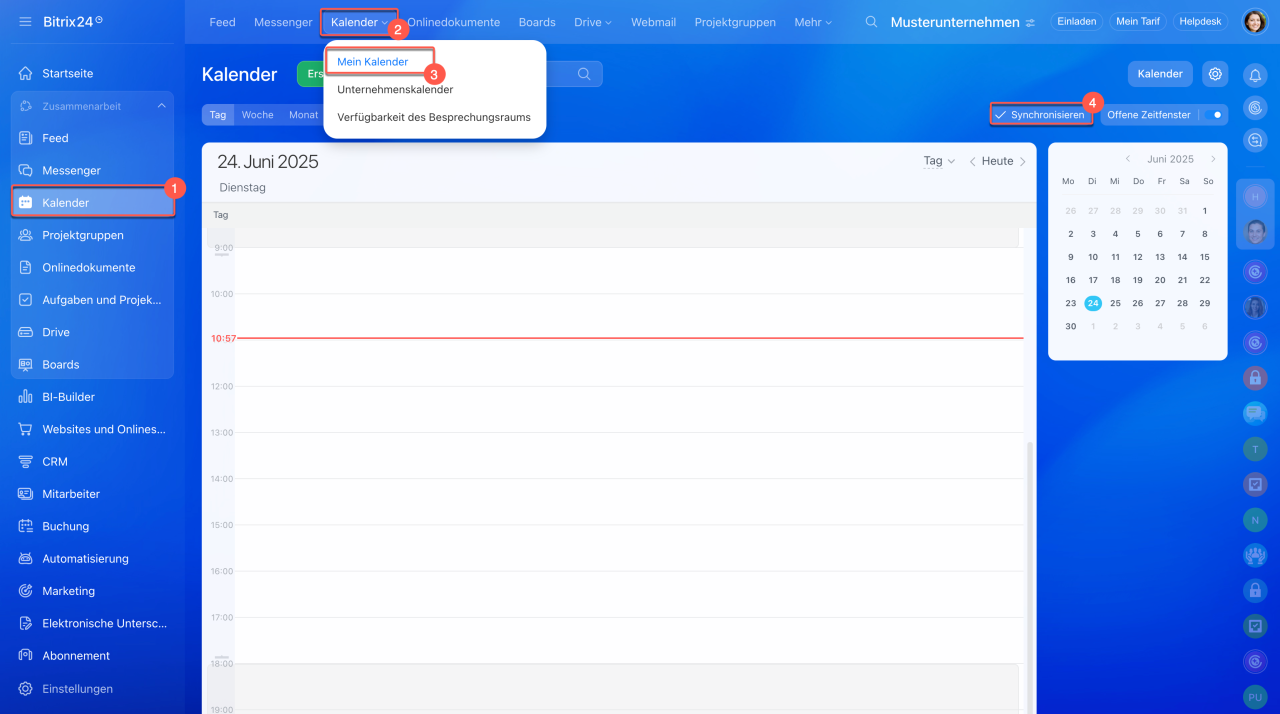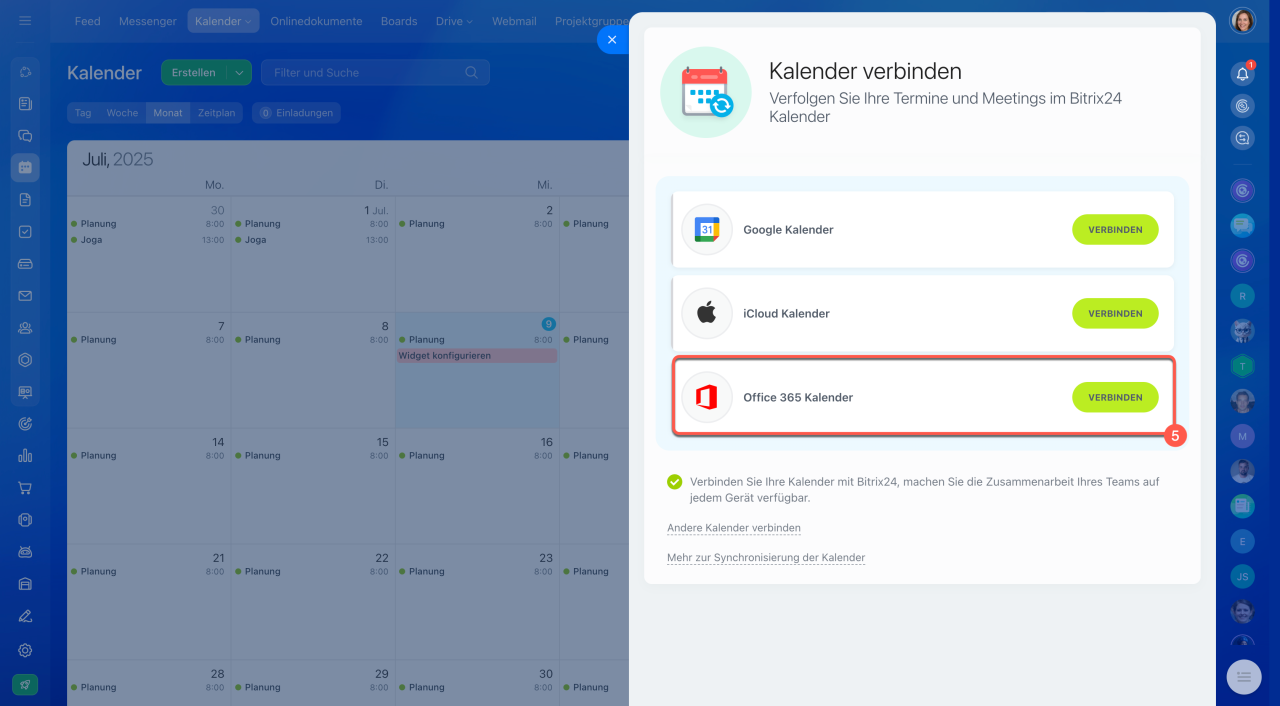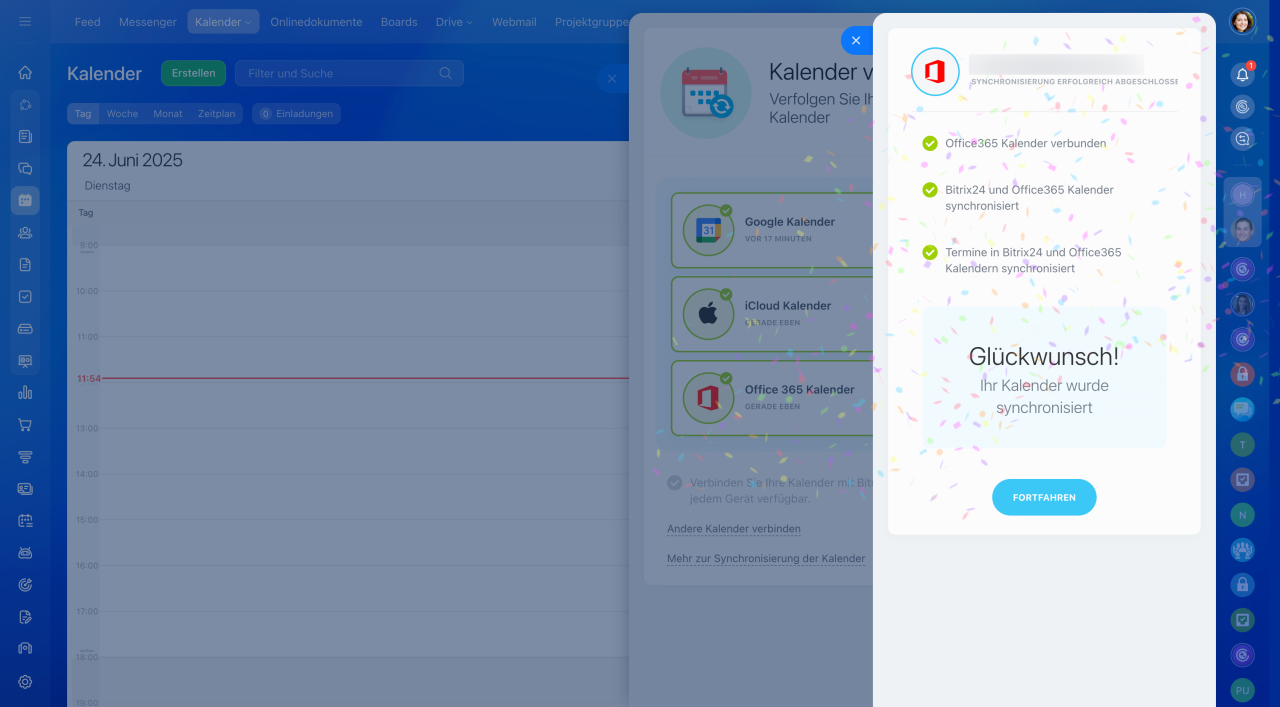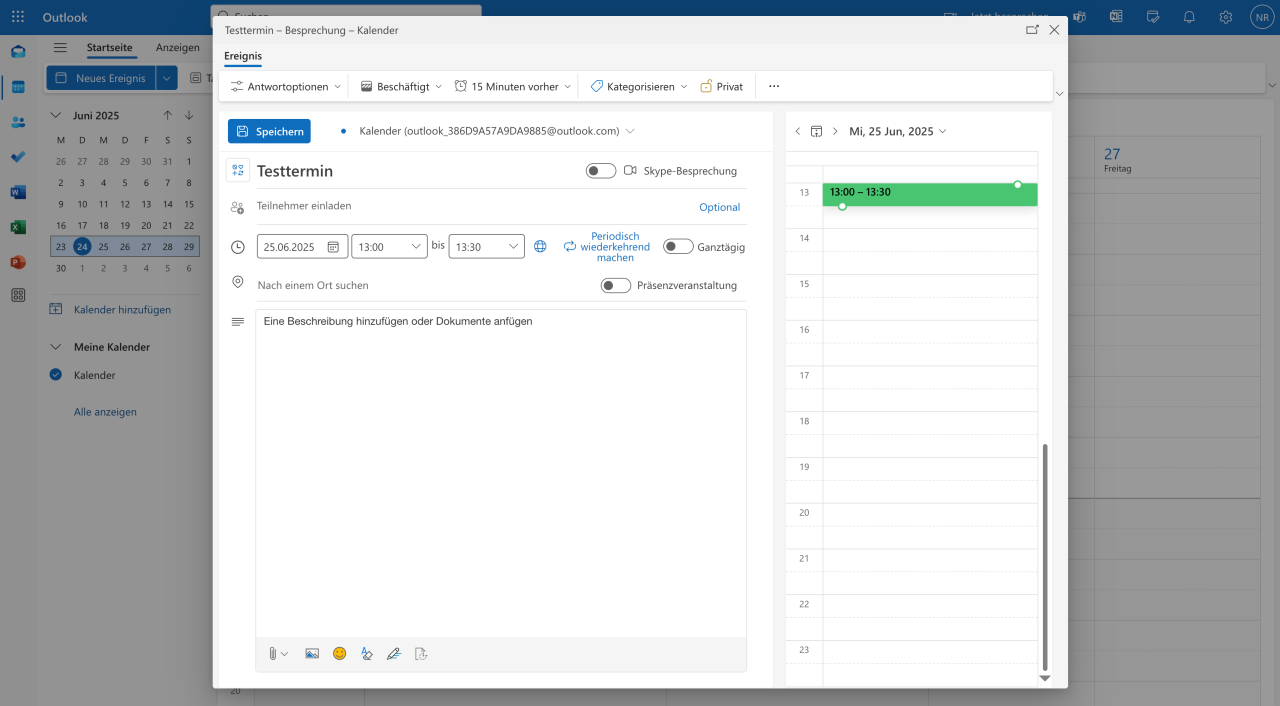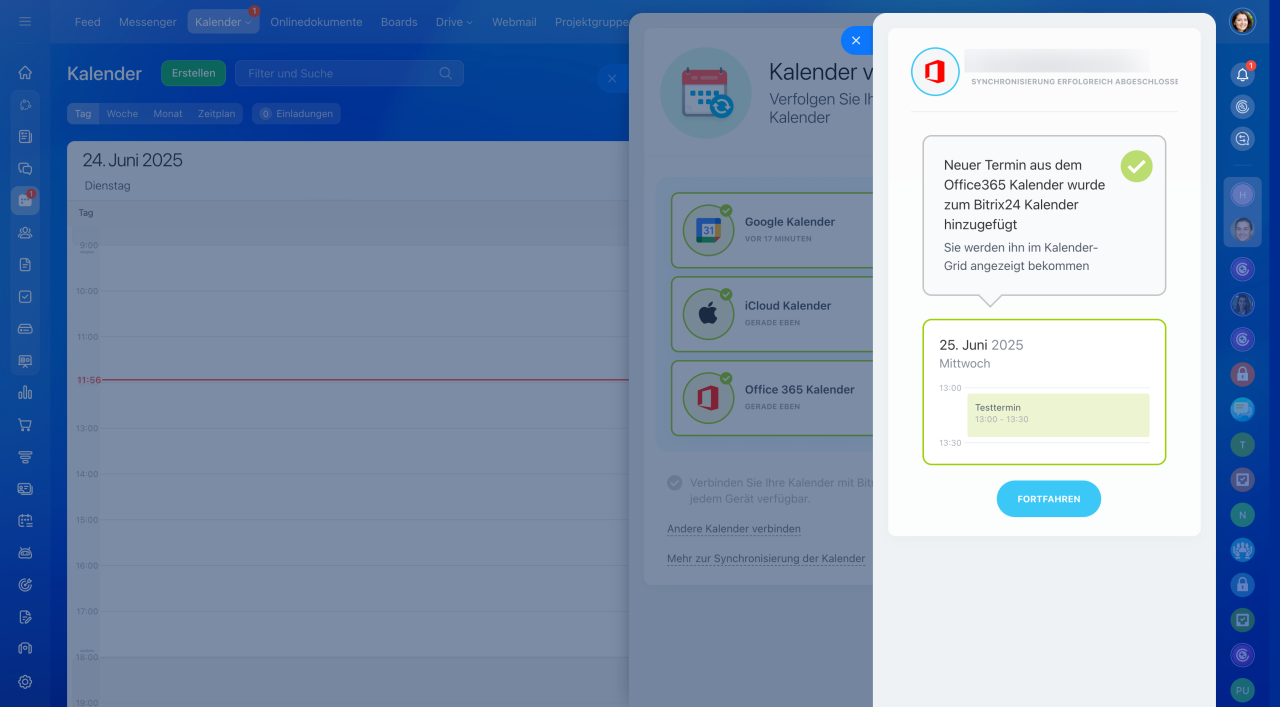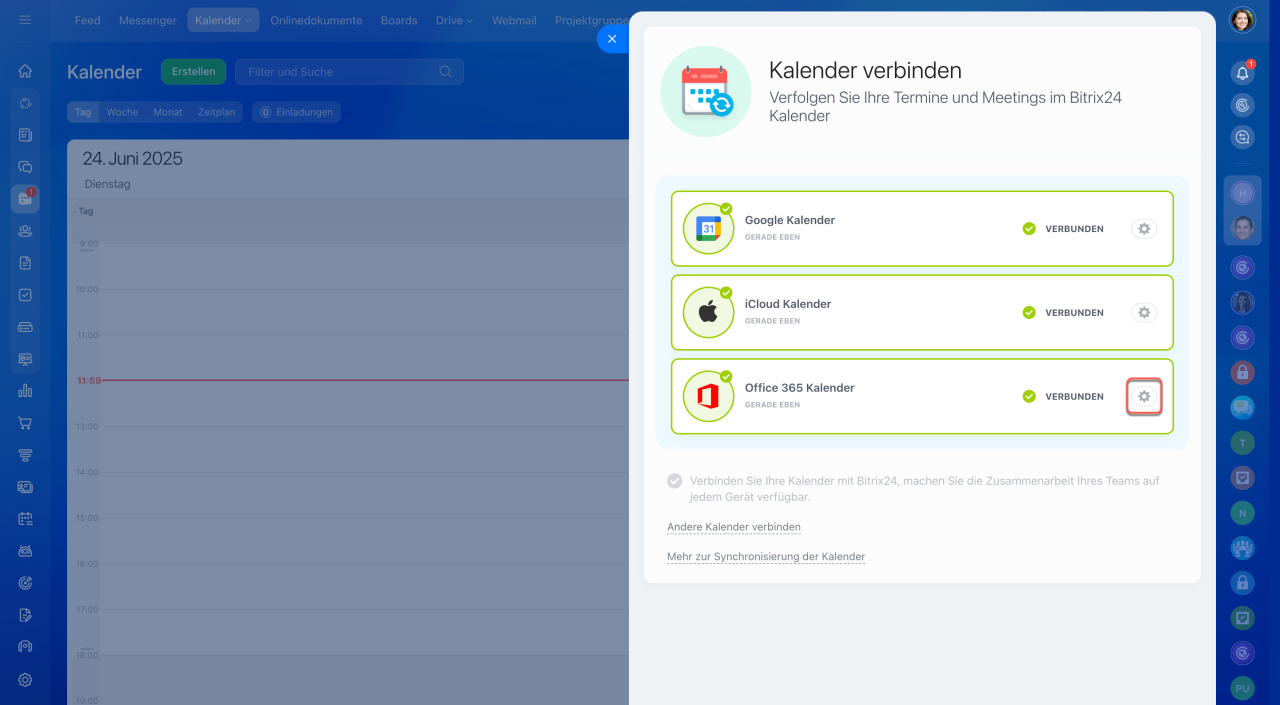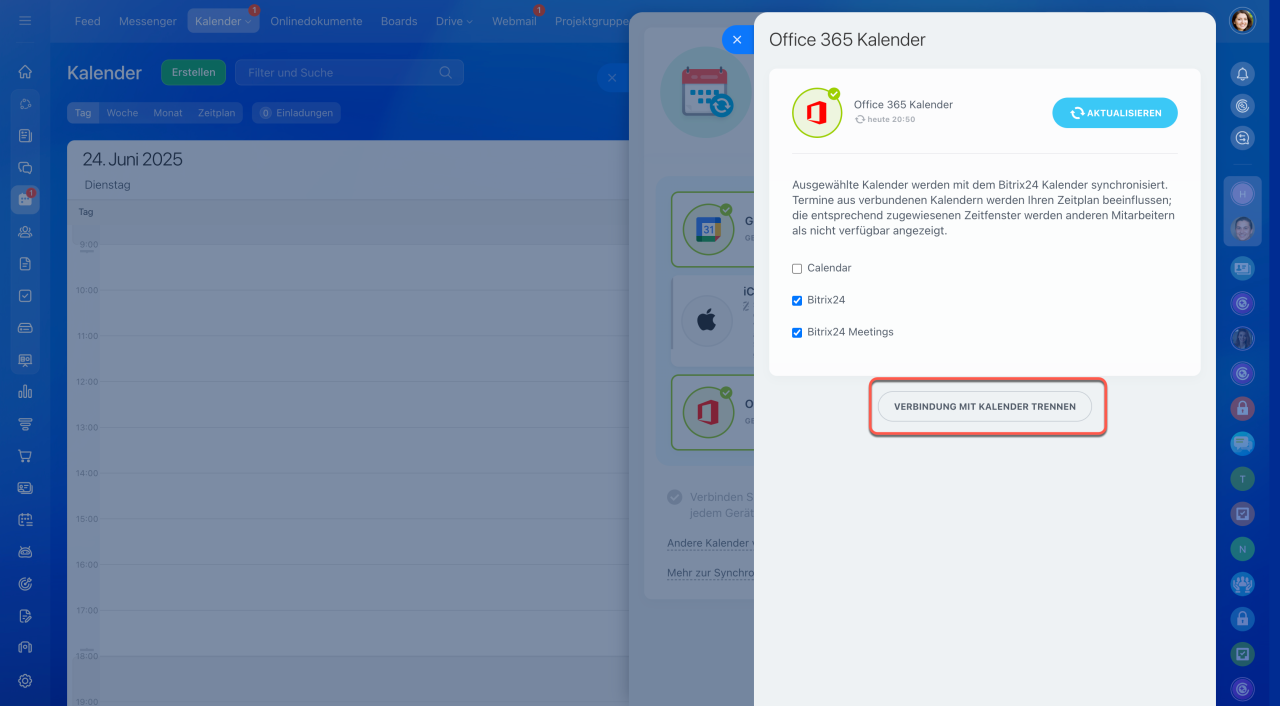Synchronisieren Sie Ihren Office365-Kalender mit Bitrix24, um alle Ihre Termine an einem Ort zu verwalten. Ihre Termine werden automatisch synchronisiert und in einem gemeinsamen Kalender immer verfügbar sein.
Office365 Kalender verbinden
1-4. Öffnen Sie den Bereich Kalender und klicken Sie auf die Schaltfläche Synchronisieren.
5. Wählen Sie Office365 Kalender und klicken Sie auf die Schaltfläche Verbinden.
6. Loggen Sie sich in Ihrem Microsoft Konto ein, indem Sie Ihr Login und Passwort eingeben. Die Synchronisierung erfolgt automatisch.
Wie funktioniert die Synchronisierung?
Erstellen Sie einen Termin im Kalender Office365. Der Termin erscheint automatisch in Ihrem Bitrix24 Kalender.
Ab diesem Moment werden alle Ereignisse in beiden Kalendern angezeigt.
Synchronisierung deaktivieren
- Klicken Sie im Bereich Kalender auf die Schaltfläche Synchronisieren.
- Klicken Sie auf das Zahnrad-Symbol im Block Office365 Kalender.
- Wählen Sie im geöffneten Bereich die Option Verbindung mit Kalender trennen.
Zusammenfassung
- Verbinden Sie Ihren Office 365 Kalender mit Bitrix24, um alle Ihre Termine an einem Ort zu verwalten. Ihre Termine werden automatisch synchronisiert und in einem gemeinsamen Kalender immer sofort zu Hand sein.
- Um den Kalender zu synchronisieren, öffnen Sie den Bereich Kalender und klicken Sie auf die Schaltfläche Synchronisieren. Wählen Sie Office 365 Kalender und klicken Sie auf die Schaltfläche Verbinden. Melden Sie sich in Ihrem Microsoft Konto an.
- Die Synchronisierung erfolgt in Echtzeit und in beide Richtungen.